如今许多小伙伴使用的电脑是win10系统,如果我们在进行网络连接的时候,连接图标出现了红叉应该如何操作呢?今天,小编就教大家解决win10电脑网络连接图标出现红叉的问题。
具体如下:
-
1. 首先我们打开电脑中的网络连接图标,之后在选项中点击【疑难解答】,如图。
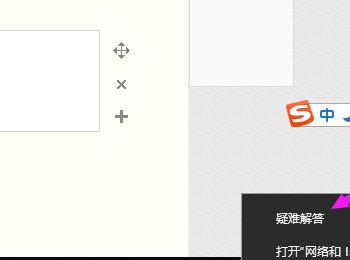
-
2. 之后电脑就会进行自动检测问题,如图。
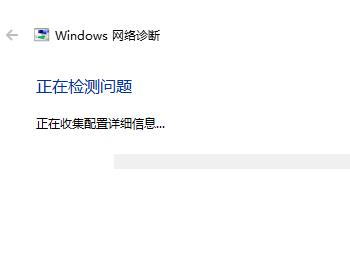
-
3. 之后点击【我遇到了其他问题】,如图。
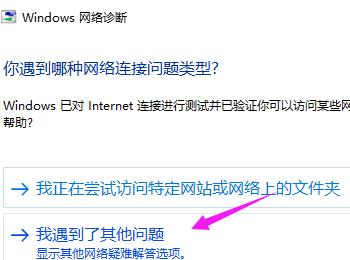
-
4. 然后我们选择【使用特定网络适配器】,如图。

-
5. 如果我们的电脑出现了问题,就可以看到修复的结果,如图。
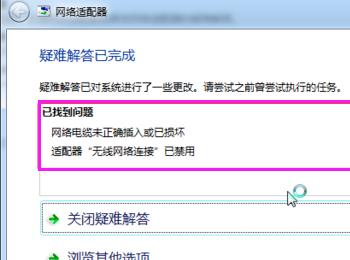
-
6. 没有出现我们问题,我们点击【查看详细信息】,就可以对报告进行查看,如图。
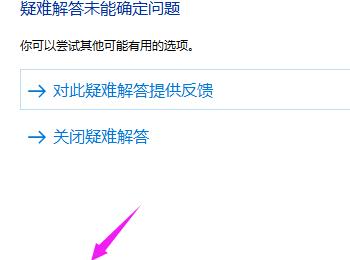
-
7. 最后我们点击【下一步】即可,如图。
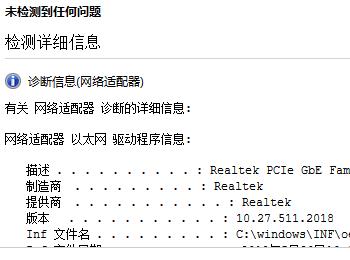
-
以上就是小编教大家解决win10电脑网络连接图标出现红叉的问题的方法,希望可以帮到大家。
